如何切换DVDFab Player的UHD及蓝光播放模式
1、在“DVDFab Player”主界面中,点击右上方的“下箭头”按钮。
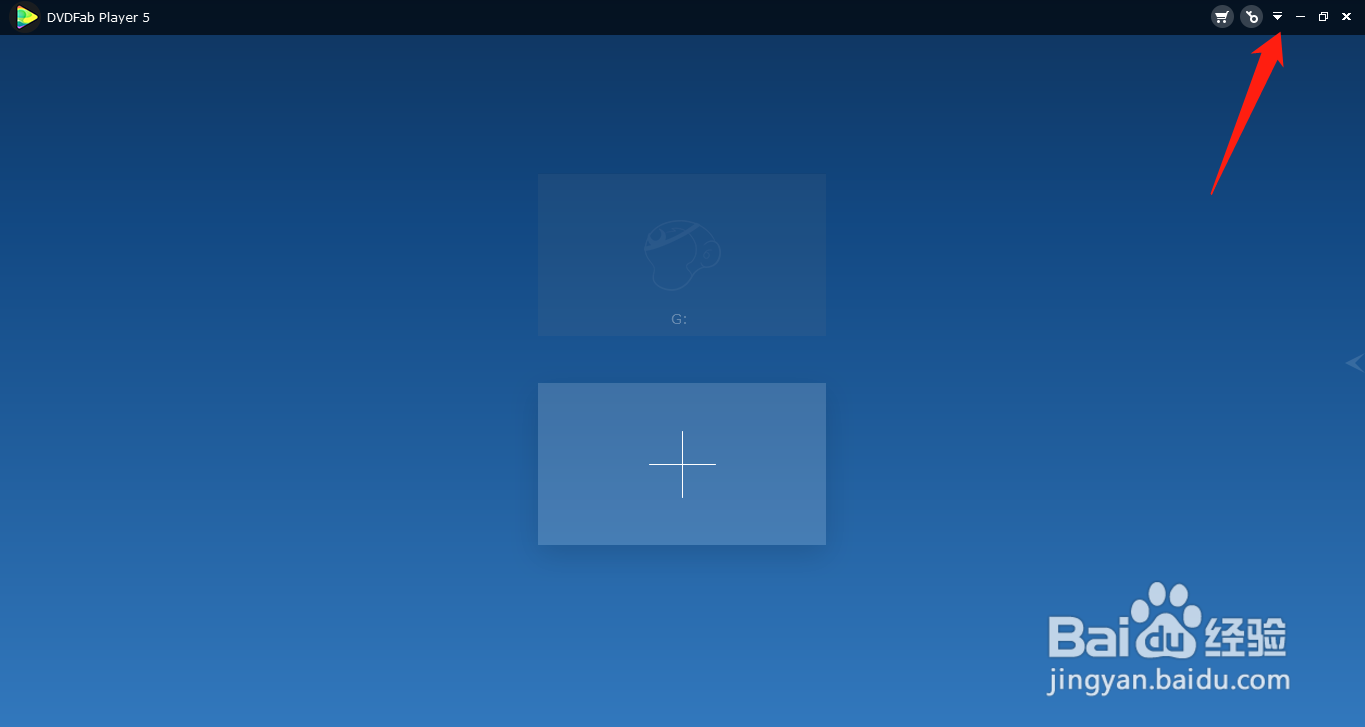
2、点击右上方的“下箭头”按钮后,在展开的下拉框中选择“设置”列表项。
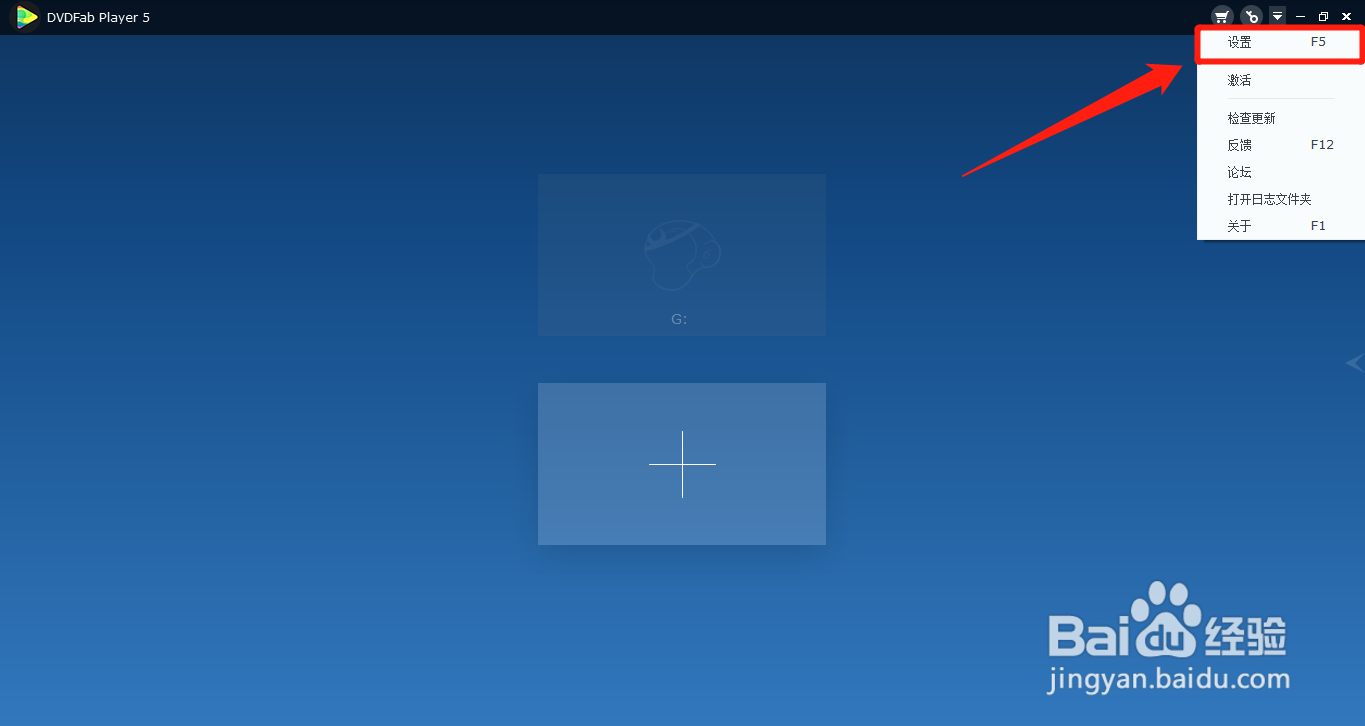
1、在“设置”界面中,点击左侧的“播放”选项。
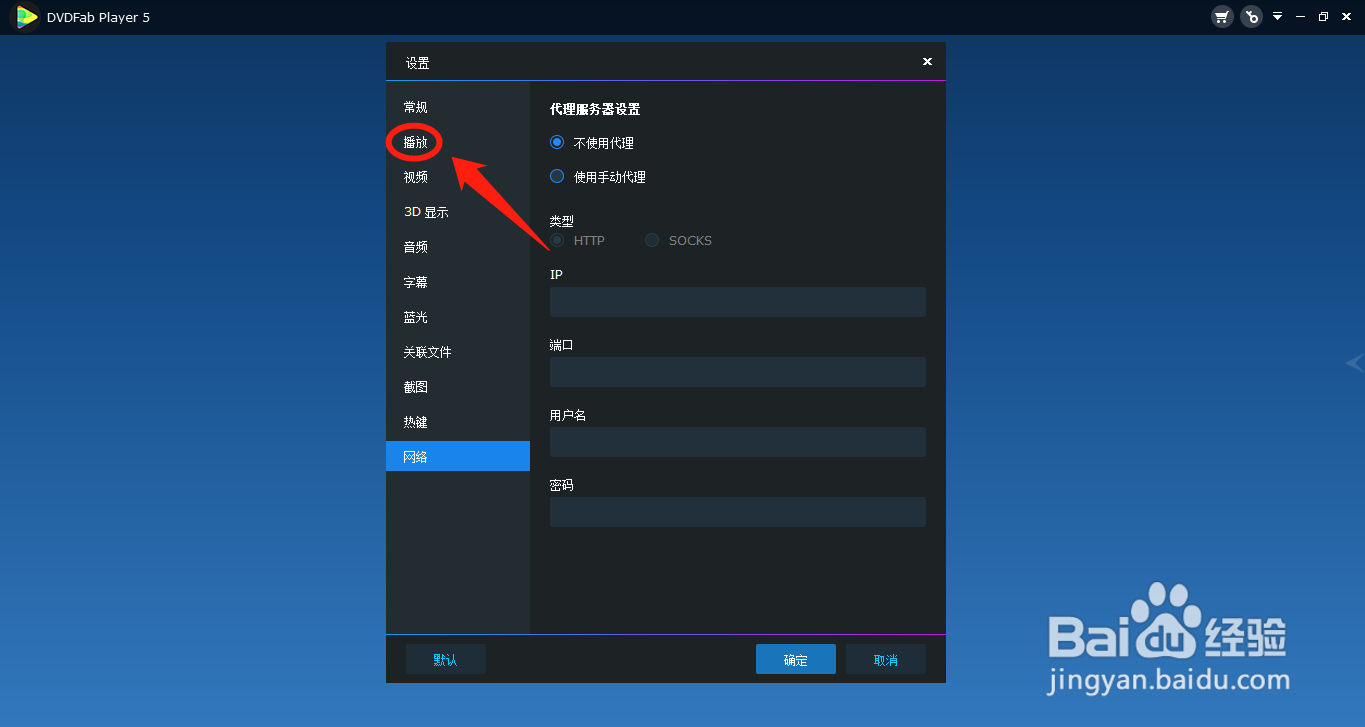
2、在“播放”选项中,勾选“UHD及蓝光播放模式”区域中的“简单模式 / 导航模式”任一选项。

3、勾选“UHD及蓝光播放模式”区域中的“简单模式 / 导航模式”任一选项后,点击下方的“确定”按钮。
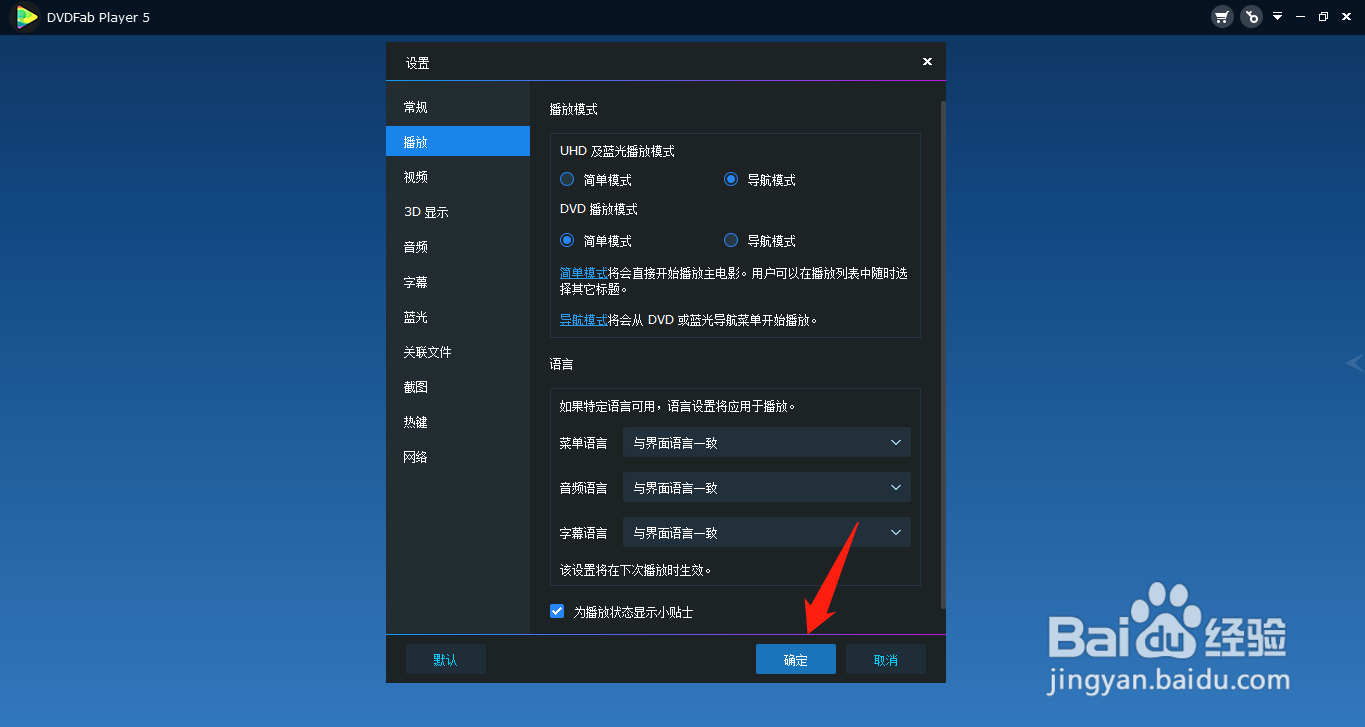
声明:本网站引用、摘录或转载内容仅供网站访问者交流或参考,不代表本站立场,如存在版权或非法内容,请联系站长删除,联系邮箱:site.kefu@qq.com。
阅读量:53
阅读量:155
阅读量:110
阅读量:145
阅读量:83